Toată lumea știe cum să omoare un program utilizând Task Manager în Windows sau Force Quit în OS X, dar uneori este util să omori un program folosind linia de comandă. Am intalnit mai multe situatii in care programul a refuzat sa se termine prin Task Manager, chiar si atunci cand am incercat sa ucid procesul de baza. Force Quit are propriile ciudățenii și nu ucide întotdeauna un program cum ar fi trebuit. Atunci, puteți folosi puterea liniei de comandă.
În acest articol, voi trece prin comenzi pentru uciderea unui program în Windows, OS X și Linux. Interesant este că, de obicei, există mai multe comenzi pentru a realiza acest lucru, așa că voi încerca să menționez diferitele pe care le-am folosit. Nu este o listă exhaustivă, deci dacă utilizați o comandă diferită care nu este menționată aici, vă rugăm să ne spuneți în comentarii.
Windows - TSKILL și TASKKILL
În Windows, două comenzi pentru a ucide un program: TSKILL și TASKKILL. TSKILL este o comandă mai simplă și mai puțin puternică, dar face treaba bine. De exemplu, dacă executați Microsoft Word, numele procesului este winword.exe. Pentru a ucide Word din linia de comandă, tastați următoarea comandă:
tskill winword
Asta va ucide Word și veți pierde toate datele nesalvate, deci trebuie să fiți atenți să îl utilizați. Am încercat-o într-un document Word neschimbat și tocmai a dispărut când l-am fugit, fără a solicita salvarea documentelor. Acest lucru este destul de adevărat pentru toate comenzile pe care le voi menționa aici, pentru că este un fel de punct. Puteți ucide un program instantaneu fără nici o întrebare.
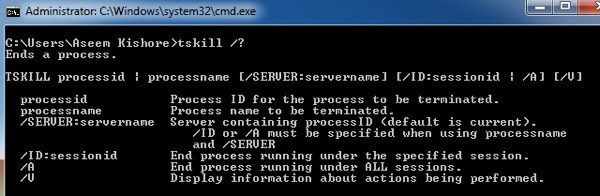
Un lucru de remarcat este că, de cele mai multe ori, această comandă este folosită utilizat cu parametrul / A. / A spune comenzii să încheie procesul care rulează în toate sesiunile. Deci, de obicei, tastați următoarea comandă pentru a vă asigura că procesul este ucis:
tskill /A winword
A doua comandă, care are mai multe opțiuni și este mai puternică, este TASKKILL. Dacă te uiți la pagina de ajutor pentru TASKKILL, vezi ce vreau să spun:
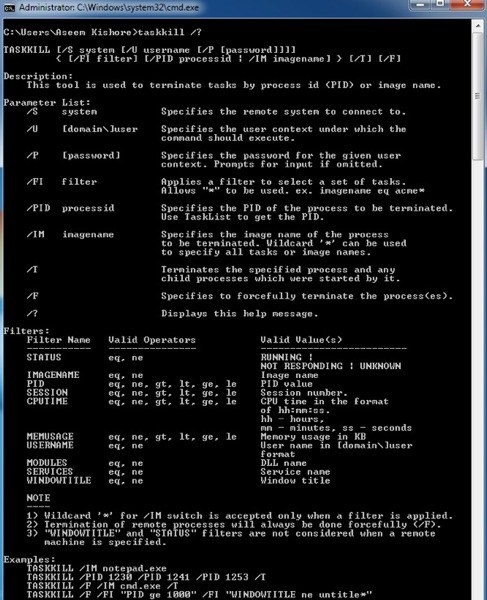
Dacă vrei să ai mai mult control și opțiuni pentru uciderea program în Windows, utilizați TASKKILL. Pentru început, puteți să omori un program utilizând următoarea comandă:
taskkill /F /IM winword.exe
Rețineți că trebuie să utilizați .EXE când utilizați comanda TASKKILL. / F înseamnă încheierea forțată a procesului. / IM înseamnă numele imaginii, adică numele procesului. Dacă doriți să omorâți folosind ID-ul procesului (PID), trebuie să utilizați / PID în loc de / IM. / T este minunat pentru că va ucide toate procesele copilului inițiate de procesul specificat.
De asemenea, puteți folosi TASKKILL pentru a vă conecta de la distanță la un alt sistem și a ucide un proces pe acel sistem la distanță. Ceea ce îmi place, de asemenea, este capacitatea de a utiliza metacaractere în TASKKILL. OS X / Linux - KILL și KILLALL
În OS X și Linux, aveți două comenzi pentru procesele de ucidere: KILL și KILLALL. Trebuie să le executați în fereastra terminalului. Pentru a ucide un program, trebuie fie să utilizați numele programului, fie ID-ul procesului. Există câteva moduri în care puteți găsi aceste informații. O modalitate este prin Monitorul de activitate.
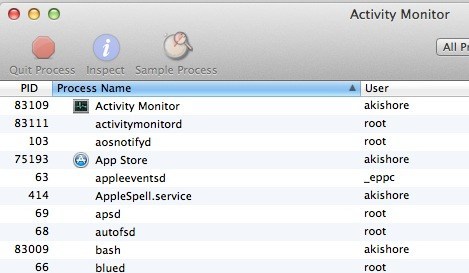
Totuși, aceasta necesită interfața GUI. Dacă utilizați linia de comandă pentru a ucide un proces, puteți folosi linia de comandă pentru a găsi și informațiile despre proces. Două comenzi care vin în minte sunt topși ps -ax.
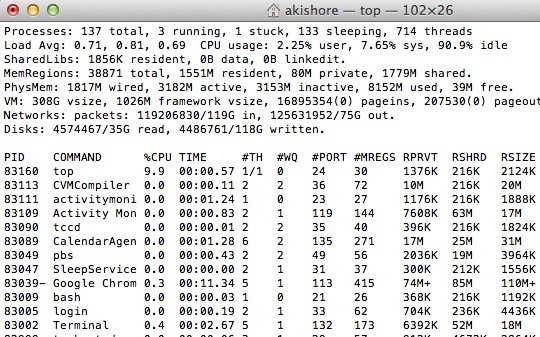 strong>susvă va oferi o listă de procese cu PID, iar numele programului, de asemenea, sortat după utilizarea procesorului. Este o modalitate rapidă de a găsi procesul pe care doriți să-l omorâți. ps -axîți va oferi o listă ordonată după PID și calea programului. Este ușor diferită de partea de sus. Acum pentru uciderea programului în OS X. Puteți pur și simplu tasta următoarea comandă pentru a ucide un anumit proces:
strong>susvă va oferi o listă de procese cu PID, iar numele programului, de asemenea, sortat după utilizarea procesorului. Este o modalitate rapidă de a găsi procesul pe care doriți să-l omorâți. ps -axîți va oferi o listă ordonată după PID și calea programului. Este ușor diferită de partea de sus. Acum pentru uciderea programului în OS X. Puteți pur și simplu tasta următoarea comandă pentru a ucide un anumit proces:
kill -9 83002
83002 este procesul Terminalelor și cele 9 înseamnă să ucizi procesul. Puteți utiliza alte numere, cum ar fi 3, ceea ce înseamnă Quit sau 6, ceea ce înseamnă Abort. Însă, de cele mai multe ori, veți fi lipit de 9. Puteți utiliza, de asemenea, comanda KILL pentru a ucide toate procesele care rulează, deși nu ar trebui să utilizați această comandă.
kill -TERM -1
KILL este util pentru uciderea unui proces sau a tuturor proceselor pe care KILLALL le utilizează pentru uciderea unui grup de procese. De exemplu, dacă executați Google Chrome, este posibil să aveți la dispoziție 10 procese Chrome. Ar fi chiar enervant să folosiți KILL de zece ori pentru a închide Chrome. În schimb, ați putea folosi KILLALL așa:
killall Evernote
or
killall 'Google Chrome'
Rețineți că trebuie să utilizați ghilimele simple ceva mai mult decât un singur cuvânt. De asemenea, dacă procesul nu se execută sub numele dvs., dar în schimb se execută sub root, trebuie să utilizați următoarea comandă:
sudo killall 'Google Chrome'
sau
9Din nou, 9 trimite semnalul specific KILL mai degrabă decât TERM. Sudo este necesar numai dacă întâmpinați o eroare de a nu avea permisiunea. În caz contrar, puteți efectua programul killallsau killall -9 program. Pe OS X, comanda KILLALL vine într-adevăr la îndemână atunci când nu puteți forța să părăsiți un program. Nu trebuie să cunoașteți ID-ul procesului, care este frumos. Doar tastați numele și toate procesele vor fi ucise asociate cu acel nume.
Acest articol a fost menit să vă ofere metode mai avansate pentru uciderea unui program în Windows, OS X și Linux. Dacă aveți întrebări despre uciderea unui program folosind linia de comandă, postați un comentariu și voi încerca să vă ajut. Bucurați-vă!